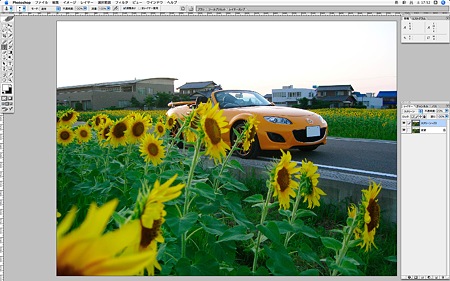
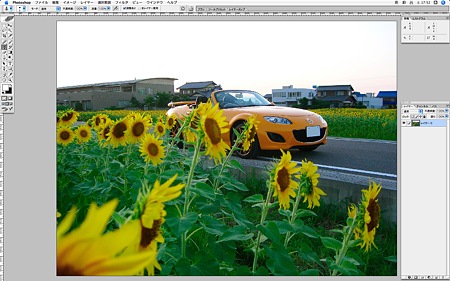
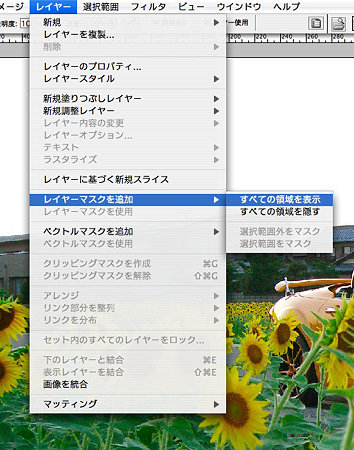
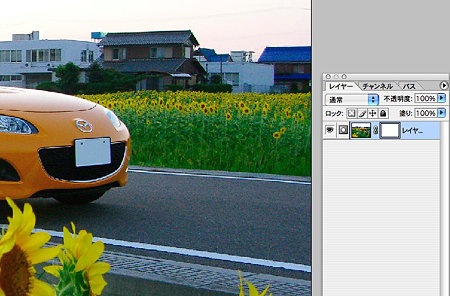
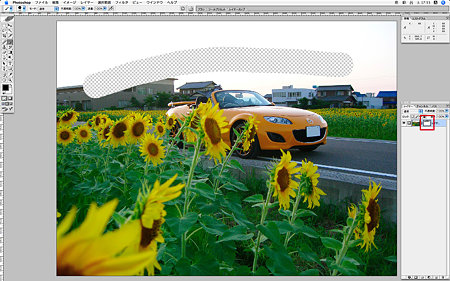
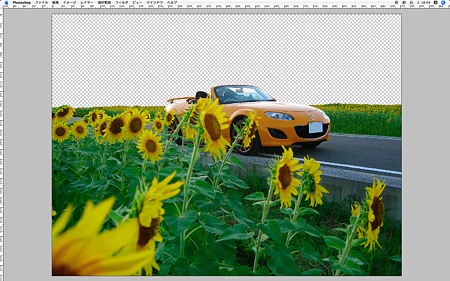
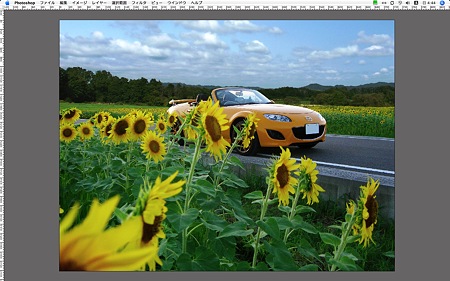
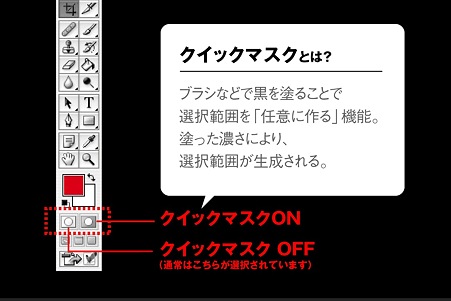
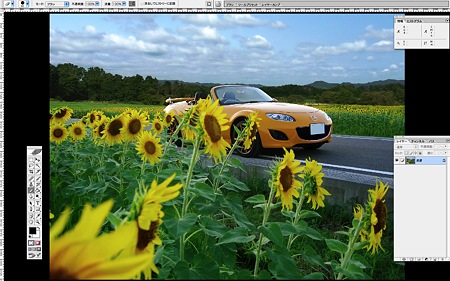
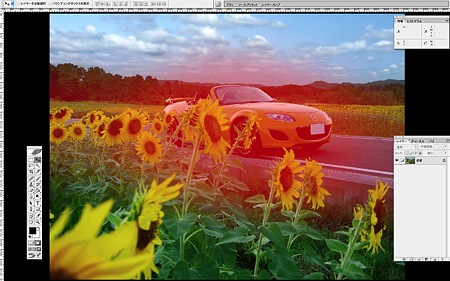
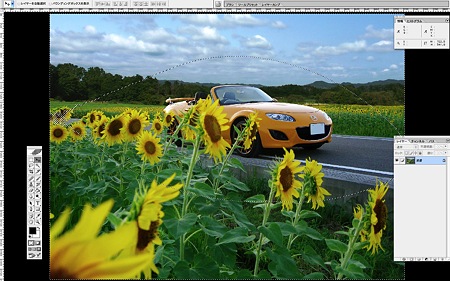
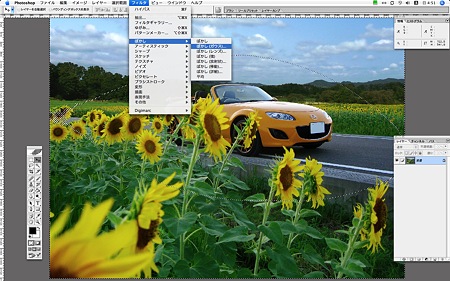
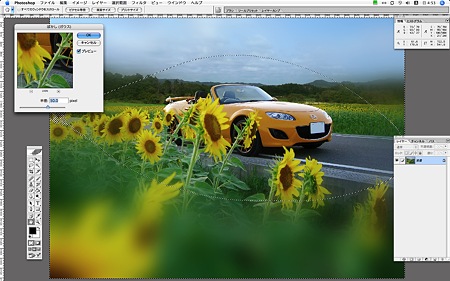

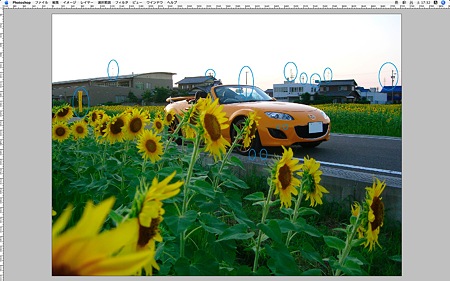
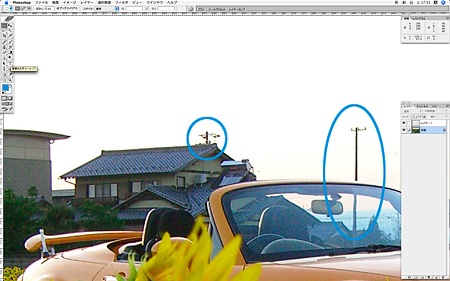
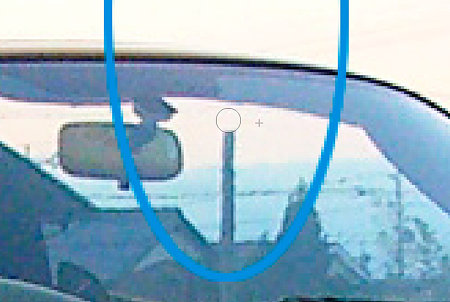
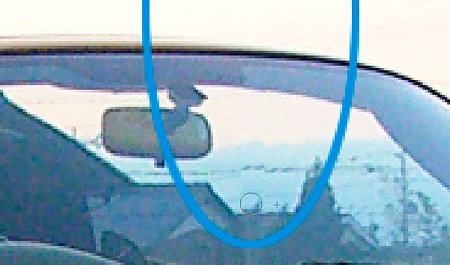



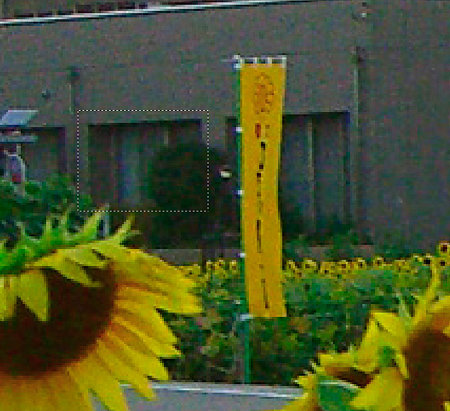


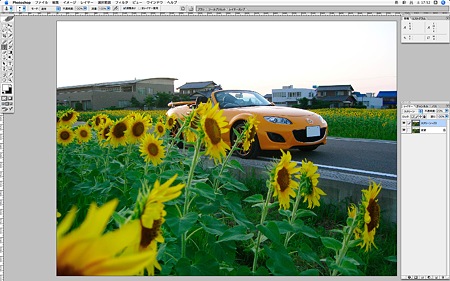








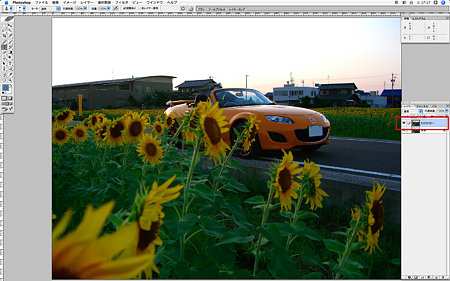
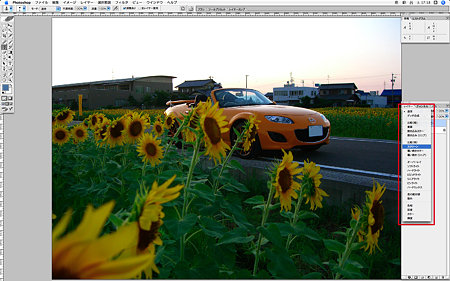
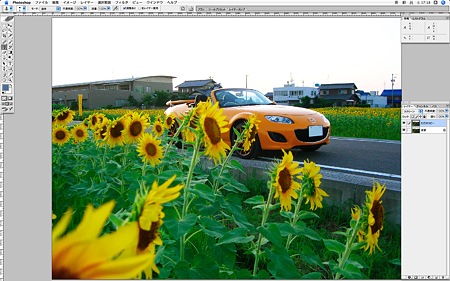
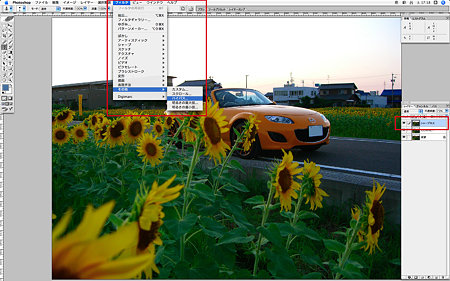
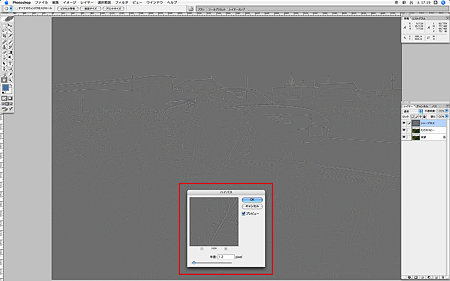
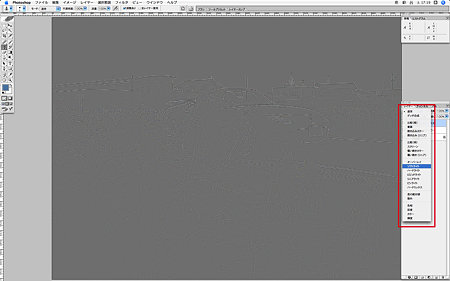
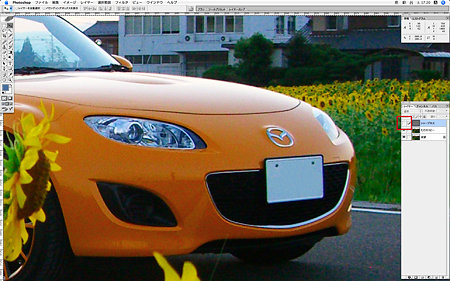


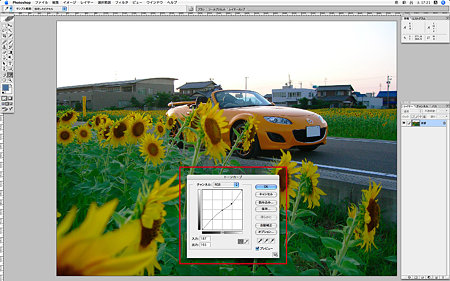
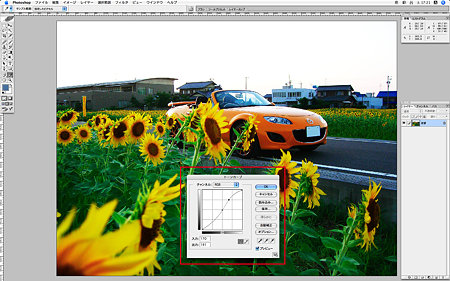

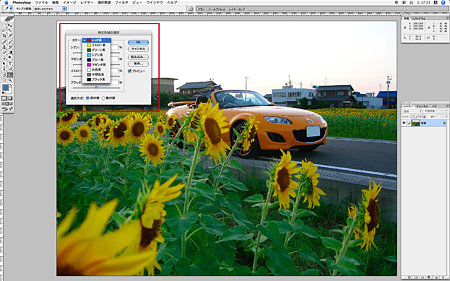
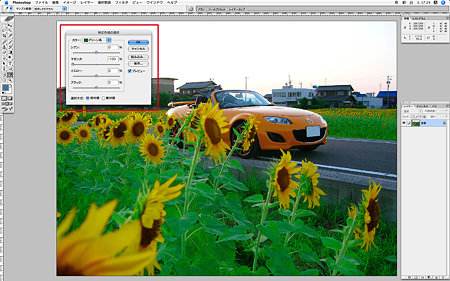
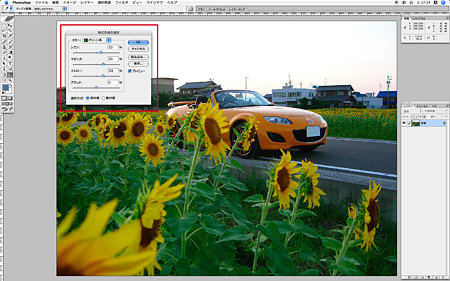
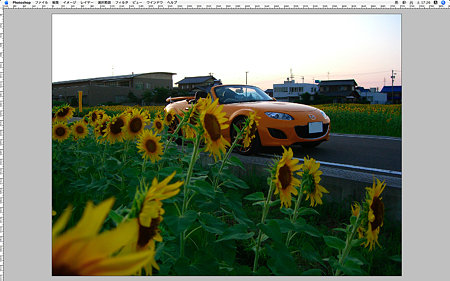
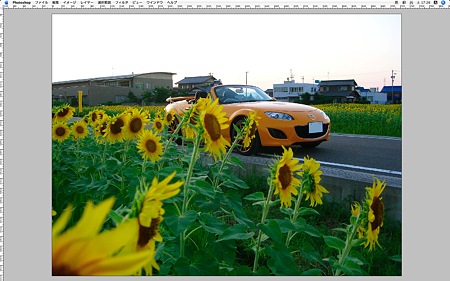
|
フィット GE8 カラカラ音解決!原因判明 カテゴリ:その他(カテゴリ未設定) 2023/08/27 11:35:48 |
 |
|
USPSからグリルバッジ3種、無事に届きました。 カテゴリ:その他(カテゴリ未設定) 2012/06/27 01:06:41 |
 |
|
JAPAN【Classic Mini】Charity Meeting in TOKAI(Nagashima) カテゴリ:その他(カテゴリ未設定) 2012/03/28 23:13:30 |
 |
 |
1.5RS (ホンダ フィット) 通勤車として活躍していたパッソが急遽退役になり、探した車。相方の通金車として購入。距離や ... |
 |
ミニ MINI Convertible 縁というのはどうやら巡ってくるらしい。 気づけばMINIに乗るのは3代目。 個人的にR5 ... |
 |
ローバー ミニ O/Hの際に、屋根をブラックにしてもらい、同じクーパーラインを入れてもらって納車された6 ... |
 |
マツダ ロードスター 今でも大好きな車です。この1台でおよそ車で味わえる楽しさのほとんどが手に入る希有なスポー ... |